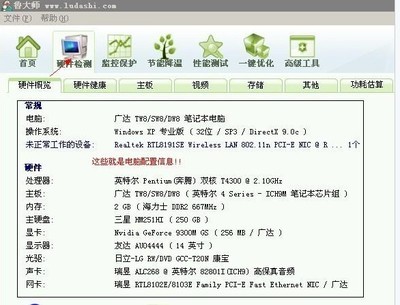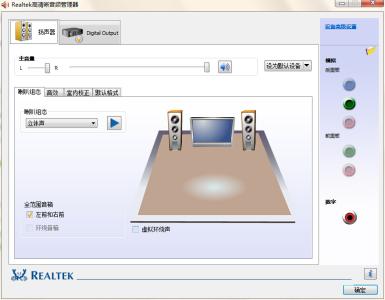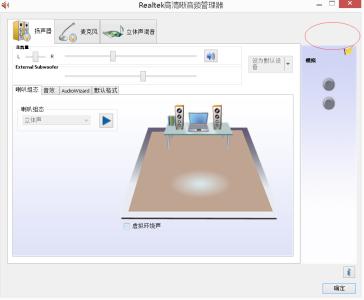
如果大家在Win8中遇到没有声音问题的话,那肯定是十分心急的。下面小编就为大家介绍一下关于win8耳机没声音无法听音乐的解决方法,供大家参考和学习。
首先,尝试下载新的驱动程序。请参阅如何找到硬件驱动程序获取有关查找驱动程序的说明。
如果驱动程序无法安装,请尝试以兼容模式安装:1) 如果驱动程序已经安装,将其卸载。然后在安装或重新安装时,右键单击(或触控)该驱动程序,选择“兼容性疑难解答”。
2) 单击“尝试建议的设置”,在后续窗口中单击“启动程序”。
3) 安装后,查看是否可以正常工作。
如果已安装音频驱动程序并且正常工作,但是仍然没有声音,请尝试以下方法:
如果拥有外部扬声器:
扬声器是否正确连接至 PC?如果需要电源,电源是否已接通?是否已打开?
声音设备是否已禁用?
A. 在桌面上,右键单击(或触控)任务栏中的扬声器图标,然后选择“播放设备”。
B. 右键单击(或触控)白色空白区域,然后选择“显示已断开的设备”和“显示禁用的设备”。
C. 如果您此时看到扬声器和耳机的图标,右键单击(或触控)正确的声音设备,然后选择“设置为默认设备”。
o 音频服务未启动:
A. 搜索“Services.msc”。
B. 在服务列表中滚动,右键单击(或触控)“Windows 音频”,然后选择“启动”。
最后,请大家检查以确保相关项也已经启动:
多媒体类计划程序
远程过程调用
Windows 音频终结点生成器
点击音乐应用,却发现空无一物,而且系统会提醒你此处比较冷清。Windows库中没有音乐文件,如何播放呢?
Win8开始屏幕有许多磁贴,点击“音乐”应用,却发现空无一物,而且系统会提醒你“此处比较冷清”。Windows库中没有音乐文件,如何播放呢?
原因是你没有把音乐文件添加到Windows音乐库中,实际上Win8是可以播放本地电脑中任意位置的音乐文件,也就是说该音乐文件不一定非要添加到Windows音乐库中才能播放,它可以在硬盘的任意分区的任意文件夹里。方法如下:
点击上图中“播放内容而不将其添加到您的音乐库”下面的“打开或播放内容”,打开如图所示界面:
这里默认显示的就是Windows音乐库中的内容,连续点击两次“返回上一级”,就会显示“桌面”的内容,其中就有大家非常熟悉的“计算机”,如图:
下面就不需要我多说了,点击“计算机”就会和普通Windows界面的操作类似,可以依次打开任意分区下的任意文件夹中的音乐文件了。
打开开始屏幕的音乐应用,系统弹出的提示“播放内容而不将其添加到您的音乐库”,就可知道Win8系统能播放本地电脑里任意位置的音乐文件,只是如果把音乐文件集中放在音乐库中,比较方便管理和使用。
 爱华网
爱华网